A Windows 10 kénytelen telepíteni egy ingyenes frissítés, és tiszta telepítést
Mivel tegnap Windows 10 lett hivatalosan is elérhető, és a felhasználók szabadon frissíteni az előző változata is, kezdve a Windows 7. De a legtöbb ember olyan, mint a frissítés még mindig fenn, és meg kell várni néhány napot, amíg a megfelelő helyre frissítést. Azonban van egy módja annak, hogy kényszeríteni egy megújulási folyamat, amely már képes letölteni és telepíteni az új változat a Window 10. A felhasználók a Windows 7, Windows 8 és a Windows 8.1 is telepíteni egy teljes Windows 10 „a semmiből”. De ott kell, hogy fedezze egy kicsit több, mint az akadályokat. A felülvizsgálat, megmutatjuk, hogyan lehet futtatni a kényszerű telepítési folyamat, és kap egy „tiszta” a Windows-példány 10.
Ha szeretné frissíteni a régi Windows-rendszert kezdve a Windows 7, az új Windows 10, először meg kell frissíteni a „régi” rendszer. Telepíteni a Windows 10 megköveteli a Windows 7 Service Pack 1 - 8 és a Windows-felhasználók először frissíteni a Windows 8.1 és telepítse a legújabb javításokat. Csak akkor a tálcán lesz egy ingyenes frissítés az operációs rendszer.
Ha azt szeretnénk, hogy kihasználják egy ingyenes frissítés, mely elérhető lesz az első év után a kiadás a Windows 10, akkor először frissítés fenn kell tartani. Ha a kifejezés illik, a Windows Update letölti a háttérben, majd tájékoztatja a felhasználót az esetleges telepítést. Bár a Microsoft a dob a Windows 10 fenntartotta a tisztességes kapacitása internetes csatornákat, a frissítés kínálnak hullámok, attól függően, hogy a szerver terhelés. Függetlenül attól, hogy előjegyzett frissítés sok napja, vagy csak tegnap, a letöltési folyamat még nem kezdődik. De lehet kénytelen kezdeni segítségével néhány trükköt.
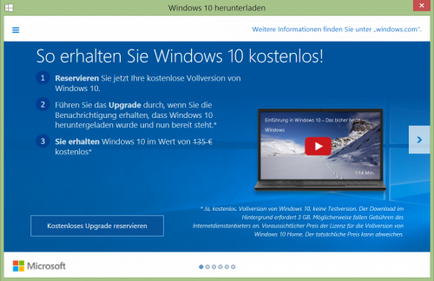
Arra kényszerítve a parancssorban
A folyamat letöltése és telepítése Windows frissítések 10, elkezdhetjük kényszeríteni a parancssorban. De ehhez le kell foglalni frissítés Windows 10, azaz a tálcán, a megfelelő ikon jelenik meg. A Windows-frissítések úgy kell beállítani az automatikus telepítést. Ezután tisztítsa meg a mappát „C: \ Windows \ SoftwareDistribution \ Download”, és elindít egy parancssor adminisztrátori jogosultsággal. Ehhez kattintson a „Start” gombra, írja „cmd” és kattintson a jobb gombbal a futtatható fájl, amely megjelenik, válassza a „Futtatás rendszergazdaként”. parancssorban, ahol szeretne végrehajtani a „wuauclt.exe / updatenow” indul. Indítsa el a Windows 10 letöltési folyamat a Windows Update szolgáltatás néhány perc múlva. Vissza lehet állítani a router, hogy egy új IP ISP-től, és indítsa újra a számítógépet, hogy gyorsítsák fel a folyamatot.
- Foglalja egy ingyenes frissítés a Windows 10
- Állítsa be az automatikus telepítést a Windows frissítések
- Vegye ki a mappa tartalma: "C: \ Windows \ SoftwareDistribution \ Download"
- Kezdés egy parancssort rendszergazdaként, és futtassa a „wuauclt.exe / updatenow”
- A frissítés letölthető a Windows Update szolgáltatás
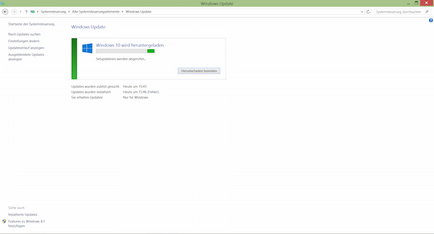
Update via Media Creation eszköz
Egészen egyszerűen frissíteni a Media-készítő eszköz segédprogram a Microsoft. amely közvetlenül letölthető a Microsoft. A segédprogram nem csak lehetővé teszi, hogy töltse le és frissítse a rendszert Windows 10 közvetlenül, hanem letölthető ISO fájl, vagy készítsen egy USB-stick telepíteni a Windows 10. Itt is szükség fenntartás frissítéseket. Letöltés és telepítés automatikusan történik, a felhasználónak csak meg kell erősítenie a telepítést.
- Foglalja egy ingyenes frissítés a Windows 10
- Letöltés Media Creation eszköz programot és futtassa
- Válassza ki a PC frissítést, és kövesse az utasításokat
Frissítése során az összes beállítás és adat átkerül az új operációs rendszer. Minden teszt számítógépek sikeresen átesett a frissítési folyamatot. Ha szeretné, hogy térjen vissza a Windows 8.1 vagy Windows 7, akkor 30 nap. A telepítés során a Windows örökölt rendszer adatait automatikusan menti. Természetesen, ha azt szeretnénk, hogy biztosítsák, hogy van értelme, hogy hozzon létre egy biztonsági másolatot.
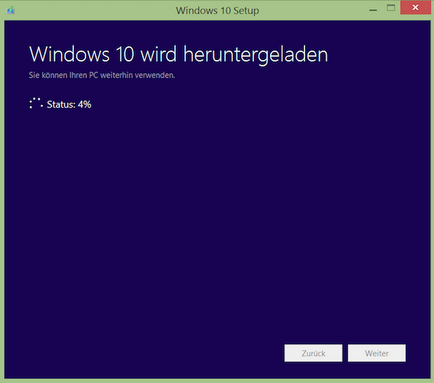
Tiszta telepítés a Windows 10
Ha szeretne egy „tiszta” a Windows 10 nem szennyezett régebbi Windows-programok és fájlok, akkor ez az opció támogatott. Elérhető opcionálisan telepíthető DVD vagy USB-kulcstartó. ISO fájl letölthető a Microsoft közvetlenül, vagy a fent említett Media Creation eszköz segédprogramot. Ezután az ISO fájlt kell égetni a DVD, a boot, és válassza ki a „tiszta” a Windows telepítése 10. telepítése USB-transmitter kell készítenie adathordozó. Ehhez is használhatja a Media Creation eszköz segédprogramot. USB-flash meghajtó kapacitással kell rendelkeznie, amely nem kevesebb, mint 8 GB és FAT32 formázás segédprogram automatikusan létrehozza rajta az összes szükséges fájlt a telepítéshez. Akkor aztán elindult vaku és a telepítés elindításához.
Akkor letöltheti a Windows 10 vagy Windows 10 Pro Home, a 32- és 64-bites változatban is elérhető Windows és 10N. Ha nincs meg a kereskedelmi változata, és a kéz nem a megfelelő gombot CD kulcs a Windows 7 vagy Windows 8 (0,1), amelyeket fel lehet használni a Windows 10, akkor először meg kell frissíteni az egyik módszer a fentiek szerint. Ellenkező esetben nem lesz képes aktiválni a Windows 10 telepítés után. A folyamat során a felfrissített régi licenc Windows operációs rendszer automatikusan átkerül az új Windows 10.
A következő 10 kulcsfontosságú Windows beállításait már nincs szükség, mert a Microsoft szerverei automatikusan érzékeli a „hardver”, amely lehetővé teszi, hogy aktiválja. Sokan pont a lehetőségét, telepítése használja a megfelelő gombot a Windows 8.1 vagy Windows 7, de nem sikerült. Tesztünk során nem tudtuk telepíteni a Windows 10 régi kulccsal Windows 8. egyszerűen nem volt ideje, hogy telepítse a kulcs kérelem.
- Reserve frissíteni a Windows 10 és futtatni (!)
- Éget a ISO fájlt CD vagy hozzon létre egy bootolható USB-stick
- Végezze el a „tiszta” telepíteni egy hordozó nélkül előállított CD-kulcs
- A licenc automatikusan aktiválódik a Microsoft kiszolgálók